È possibile richiedere idee per progetti in qualsiasi momento scegliendo Progettazione > Designer sulla barra multifunzione. 
Se Designer non ha idee per progetti o se il pulsante Designer non è visualizzato, la situazione può dipendere da alcuni motivi. Vuoi saperne di più su Designer? Vedere Creare layout diapositiva professionali con Designer.
Selezionare l'elenco a discesa e scegliere un'opzione:
Se non sono disponibili idee per progetti, la causa potrebbe essere una delle cause. Innanzitutto:
-
Verificare che sia attiva una connessione Internet. Designer deve essere online per generare idee per progetti.
-
Usare un tema predefinito di PowerPoint (non un tema personalizzato o uno scaricato da un'altra origine).
Di seguito sono descritti altri problemi e il modo in cui risolverli:
Non vengono visualizzati suggerimenti per le diapositive con immagini
-
Verificare che alla diapositiva sia applicato il layout diapositiva Titolo o Titolo + Contenuto.
-
Non usare altri oggetti o forme oltre alla foto nella stessa diapositiva.
-
Usare un massimo di quattro foto (.jpg, .png, .gif o .bmp) per diapositiva e verificare che abbiano dimensioni maggiori di 200 × 200 pixel.
Non vengono visualizzate idee per progetti per le diapositive basate su processo
-
Verificare che alla diapositiva sia applicato il layout diapositiva Titolo + Contenuto.
-
Non usare altre foto, oggetti o forme nella diapositiva che contiene il testo del processo.
Poiché Designer è un servizio relativamente nuovo, sta ancora imparando nuovi trucchi. Se non può generare opzioni di alta qualità, non ne mostrerà affatto. Stiamo lavorando per generare idee per progetti interessanti per più varietà di contenuti.
Naturalmente, se si ritiene che Designer non sia utile, è possibile disattivarlo selezionando File > Opzioni > Generale e quindi deselezionando la casella Visualizza automaticamente idee per progetti.
Qualcun altro sta modificando
Se si sta creando una presentazione in modalità condivisa con altre persone e più di una persona sta attivamente modificando una singola diapositiva nello stesso momento, Designer non offre suggerimenti su tale diapositiva.
Tuttavia, non appena una sola persona modifica la diapositiva, Designer inizia a offrire di nuovo suggerimenti di progettazione una volta che la persona esegue un'azione (ad esempio l'aggiunta di una foto) a cui Designer può rispondere.
Non vengono visualizzati suggerimenti per le diapositive che contengono forme o caselle di testo
Designer non è in grado di suggerire idee per progetti quando una diapositiva contiene una forma o una casella di testo. Possono invece essere presenti foto o testo in un segnaposto.
Designer è disponibile solo per gli abbonati Microsoft 365
Nelle versioni desktop di PowerPoint solo gli abbonati ottengono idee per progetti. Puoi provare o acquistare un abbonamento qui.
In PowerPoint per il Web Designer è disponibile per tutti.
Un pacchetto di abbonamento Microsoft 365 non include Designer: Office 365 Germany.
Attivare le esperienze connesse di Office
Per usare Designer, verificare che le Office "esperienze connesse" siano attivate:
Andare su File > Account, e in Privacy account selezionareGestisci impostazioni.
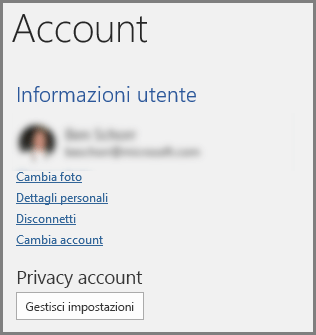
Per altre informazioni, vedere Abilitazione e disabilitazione dei servizi intelligenti.
Un amministratore potrebbe aver disattivato Designer
Designer è una funzionalità riservata agli abbonati a Microsoft 365, ma alcune organizzazioni potrebbero disattivarla. Se si ha un abbonamento Microsoft 365 ma il pulsante Idee per progetti non è visualizzato, contattare il reparto IT.
Reinstallare Office per ottenere le funzionalità in abbonamento
Se hai eseguito l'aggiornamento da Microsoft 365 a un abbonamento Microsoft 365, devi disinstallare Microsoft 365 e quindi reinstallarlo per ottenere le funzionalità di abbonamento. Vedere le istruzioni negli articoli seguenti:
Riavviare l'app per ottenere Designer
A volte gli utenti trovano che la prima volta che iniziano PowerPoint dopo l'installazione di Microsoft 365, il pulsante Designer non è disponibile. Il riavvio dell'app consente di risolvere il problema.
Se il pulsante Designer è visualizzato in PowerPoint ma è disattivato, significa che:
-
Non si è connessi a Internet oppure
-
Non è selezionata una singola diapositiva. Può succedere quando vengono selezionate più diapositive nel riquadro di anteprima delle diapositive in visualizzazione normale, quando lo stato attivo nel riquadro di anteprima è tra due diapositive. Può verificarsi anche quando lo stato attivo si trova nel riquadro delle note o quando si è in visualizzazione Presentazione invece che in visualizzazione Normale.










